如何制作ae发光特效?发布时间:2021年07月08日 14:46
大家好,今天我们学习的技能是ae发光特效,在下面的教程里大家会接触到ae发光特效的制作方法,也可以体验到ae发光特效,是如何使光波能量球具有神奇的功能的。下面是具体的制作过程,感兴趣的朋友可以参考一下。
1.打开软件AE,将录制好的人物的视频导入进来,拖动创建新的合成。
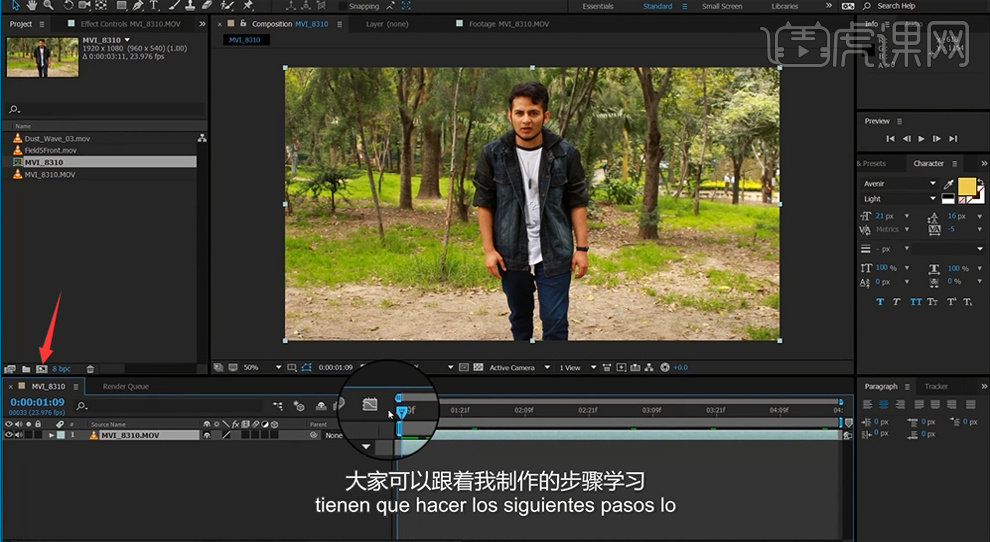
2.右键新建一个黑色的纯色层,添加【Particular】的效果,将粒子的【数量】设为500,调整粒子的位置。
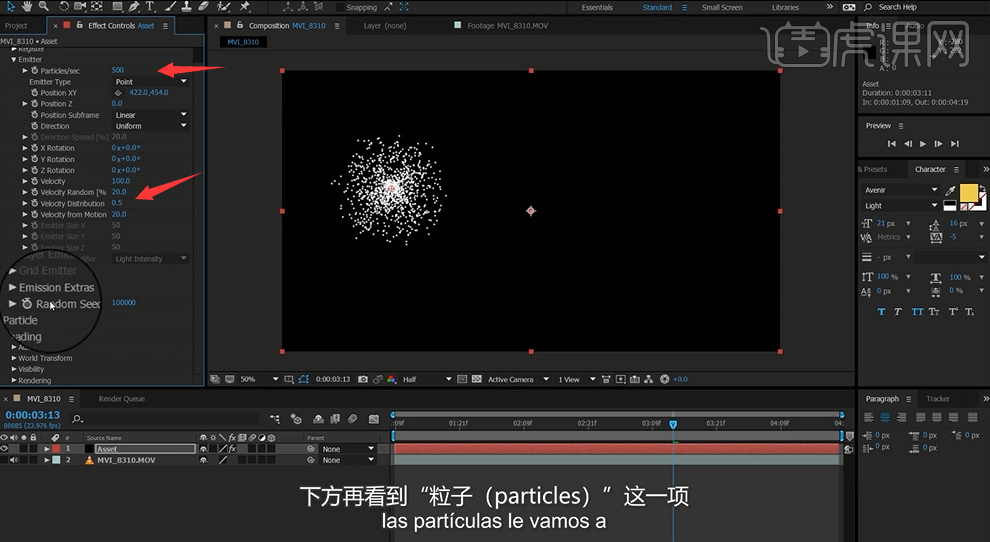
3.接着将粒子的【生命】设为1.5,【大小】设为3.5,调整粒子的【不透明度】弧线,将粒子的【颜色】选择湖蓝色。
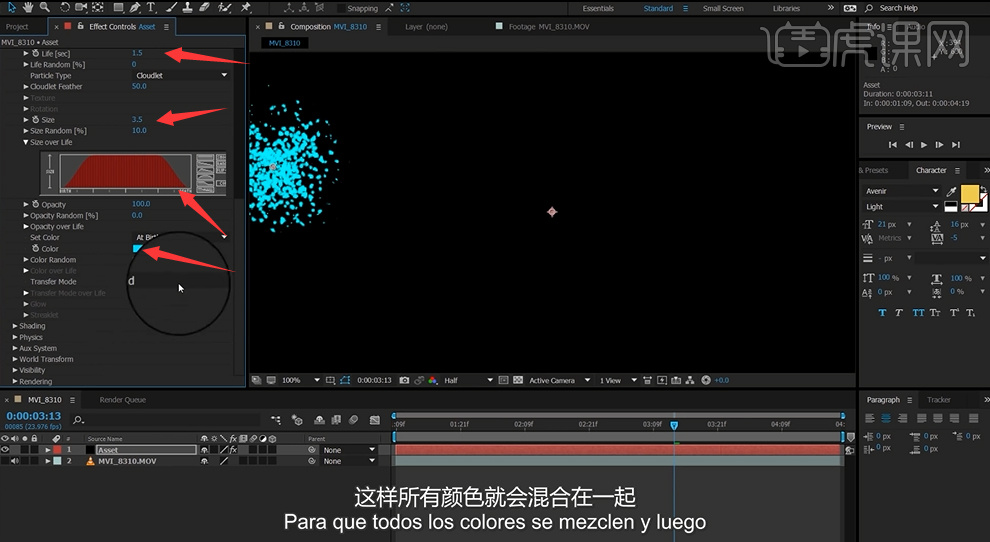
4.将粒子的【数量】先设为500,【速度】设为2000打上关键帧,后移几帧,将【数量】和【速度】再设为0打上关键帧。
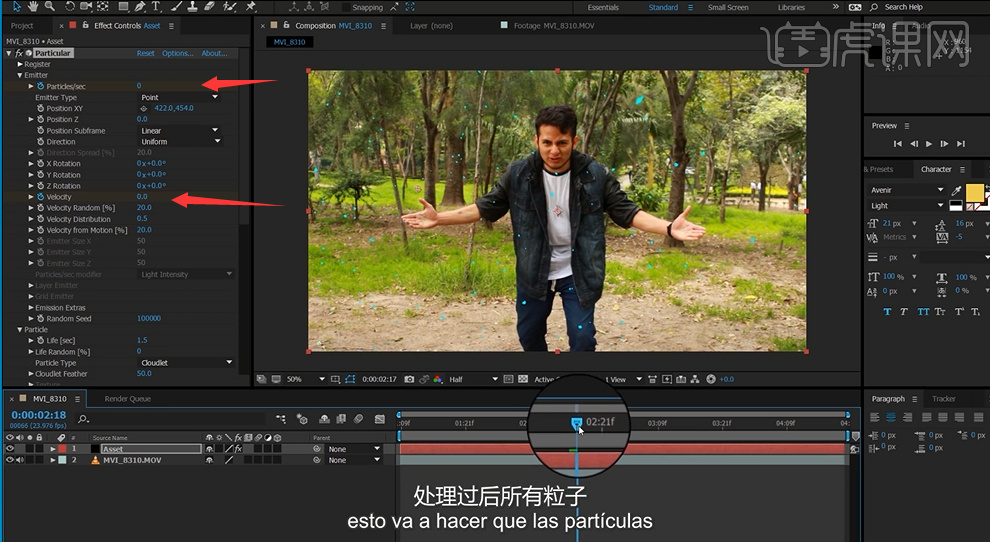
5.将粒子的【动感模糊】打开,将参数设为680,将类型设为线性。
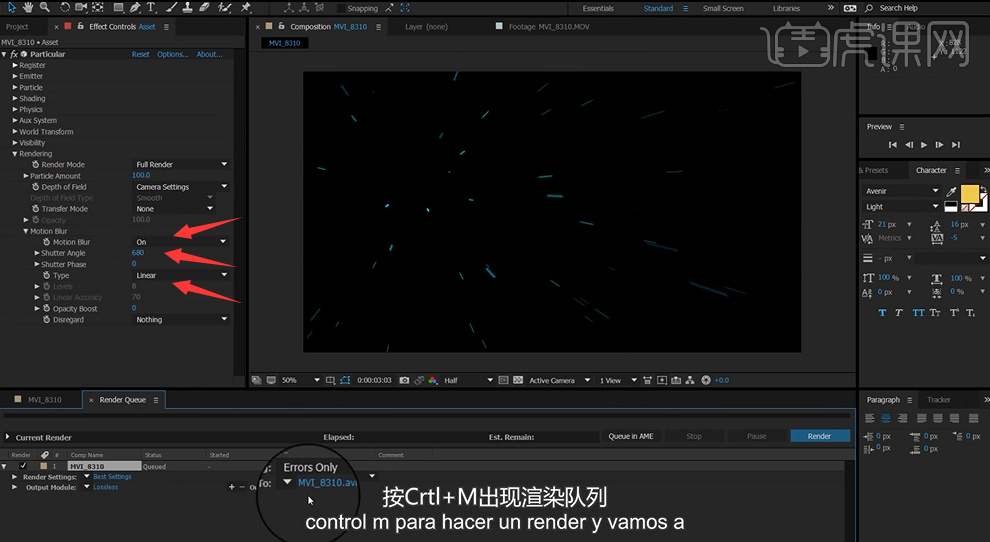
6.对粒子的图层进行渲染输出,选择【Quicktime】的格式,将渲染好的视频粒子再导入合成中,右键选择【时间】-【启用时间重映射】,将两个关键帧的位置互换。
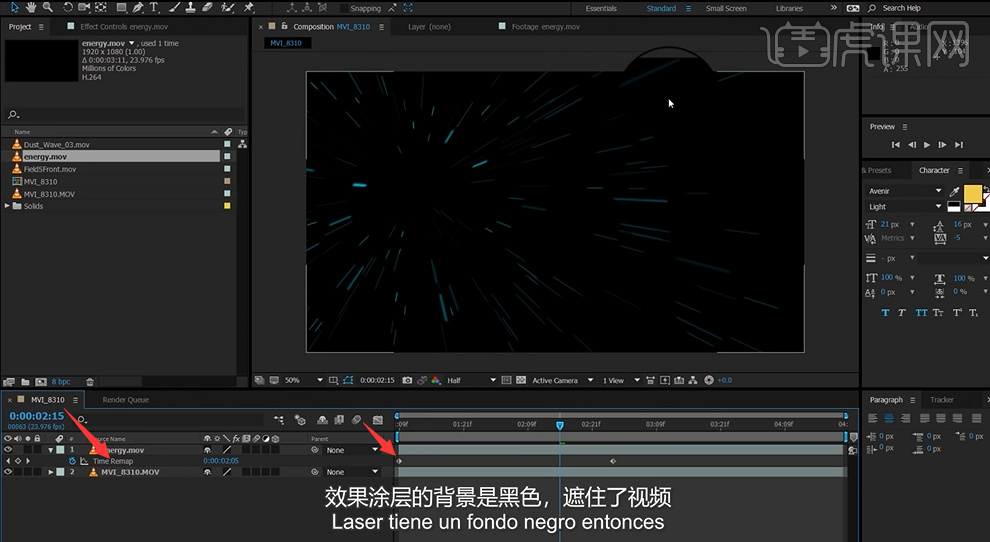
7.将粒子的图层模式选择【相加】,右键新建一个灯光图层,命名为Energy,给灯光图层的【位置】打上随着手部移动的关键帧。
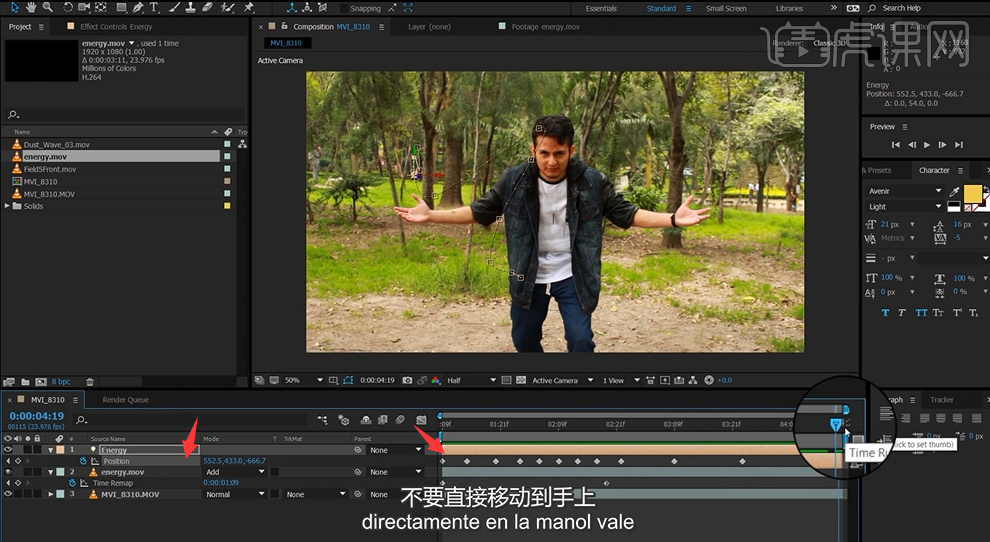
8.右键新建一个纯色层,添加【Optical Flares】的效果,点击【options】进入场景选择光效。

9.接着将光效里面【Source Type】选择【Track Lights】,给光效的【强度】先设为0,后移几帧设为200分别打上关键帧。
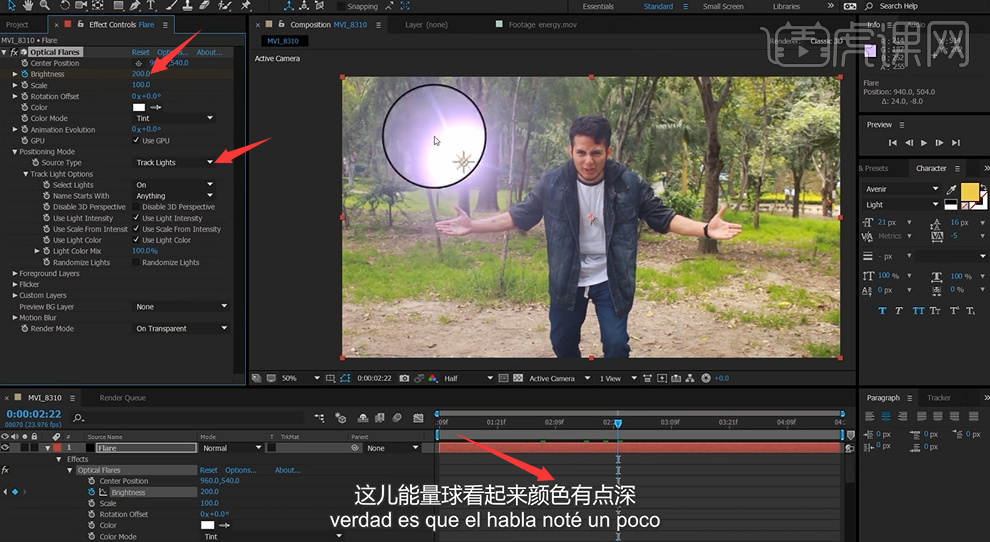
10.将光效的颜色选择浅蓝色,接着添加【光波】的素材,将图层模式选择【相加】,将图层的父级关联到Energy的图层上。
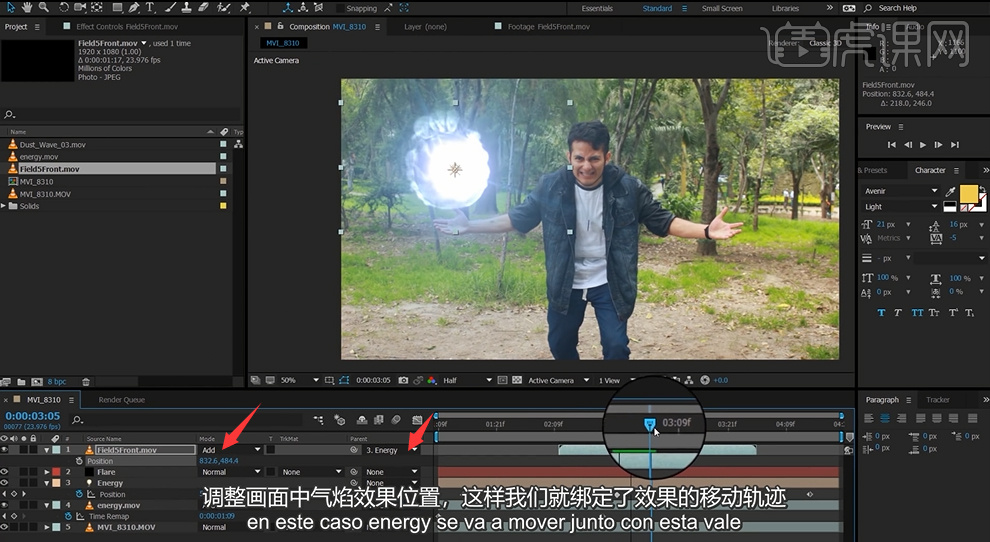
11.将光效图层的图层模式选择【屏幕】,接着导入新的光波的素材图层,调整时间轴的位置。
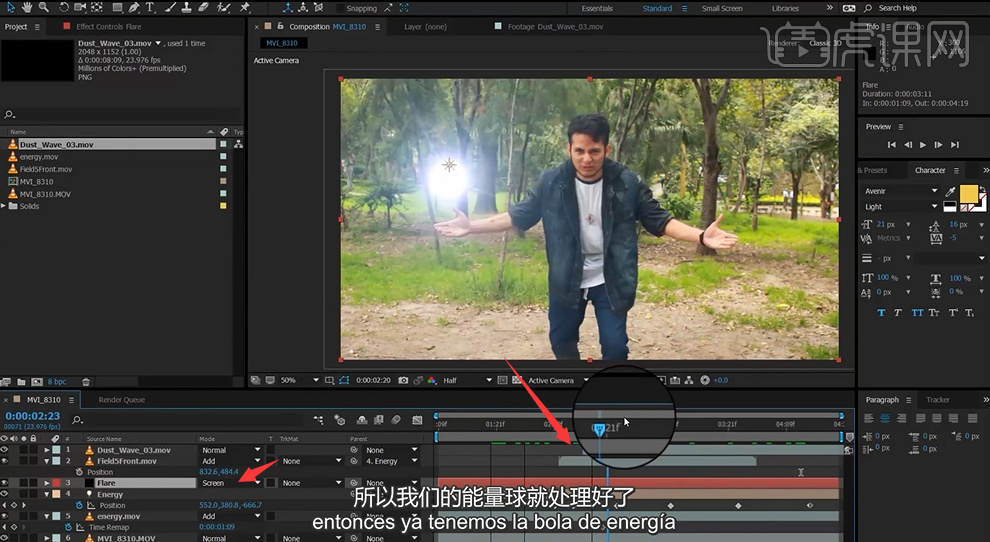
12.全选所有的图层,【Ctrl+Shift+C】创建预合成,给【位置】打上关键帧,接着添加【抖动】的效果,将数值设为30,点击【完成】。
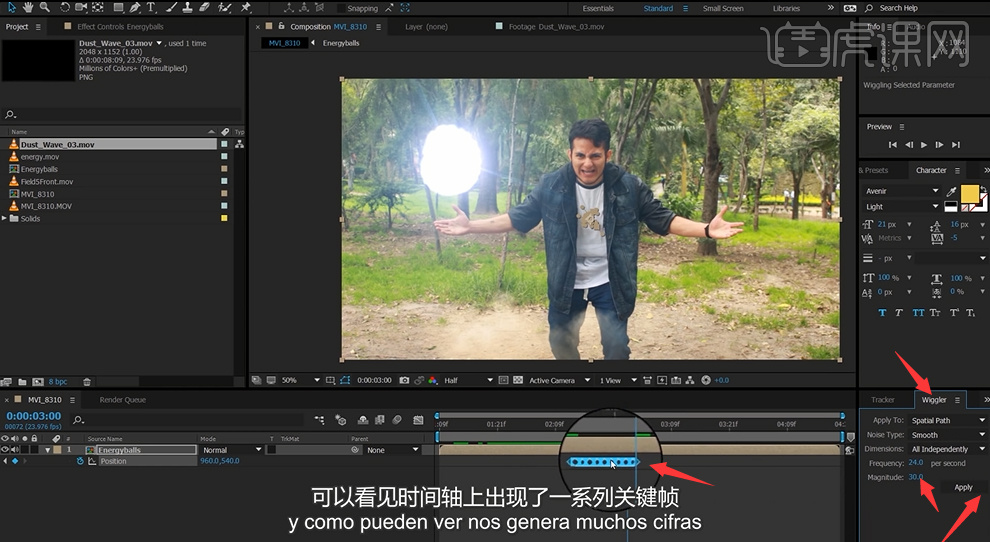
13.接着给合成添加【CC RepeTile】的效果,对下面的参数进行调整,将【Tiling】选择【Unfold】。
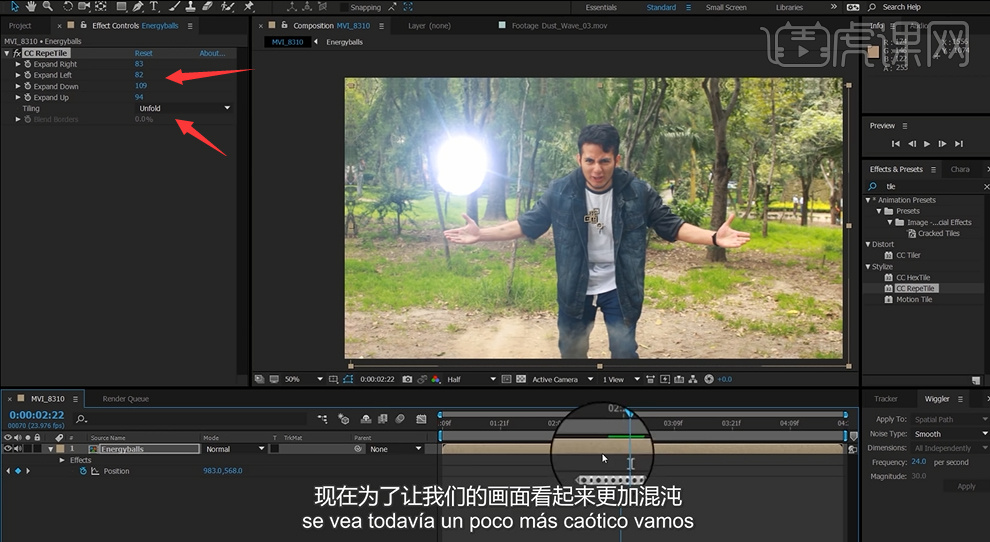
14.打开合成的【运动模糊】效果,是镜头聚焦的效果更好。
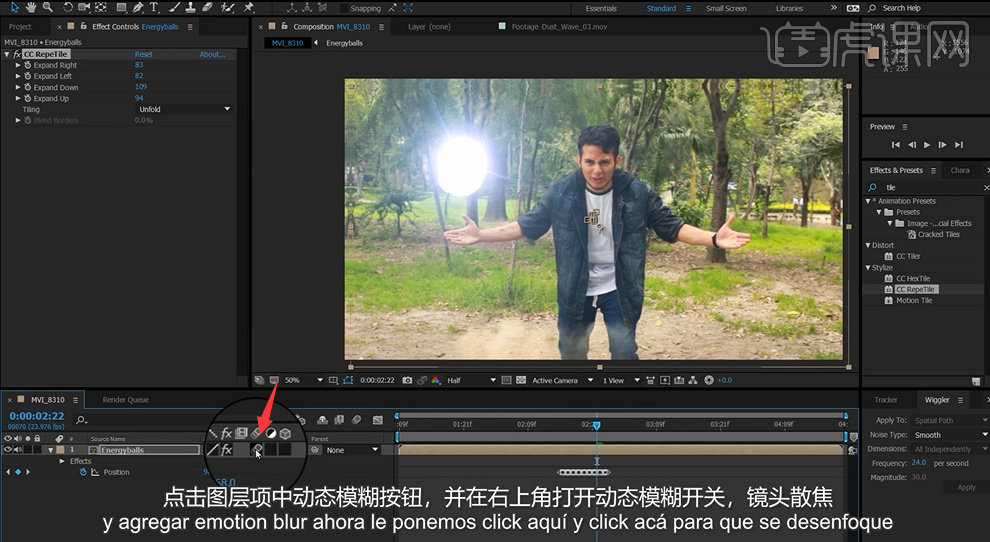
15.最终效果如图所示。

综上所述,ae发光特效的制作过程,小编就为大家分享到这里,看完教程以后,我们不得不被ae软件的神奇功效所折服,这种特效效果的使用,可以大大增加视频的制作质量,和极高的欣赏效果。
本篇文章使用以下硬件型号:联想小新Air15;系统版本:win10;软件版本:AE(CC2015)。






















